
Viele User haben darüber berichtet Kann Battlefield 2042 nicht nach links oder rechts sehen oder “Battlefield 2042 Maus nur rauf und runter“ Probleme aufgrund mehrerer widersprüchlicher Probleme mit Software- oder Hardwarekomponenten des Geräts.
Wenn Sie auch mit diesem Problem zu kämpfen haben, sind Sie hier genau richtig! Lesen Sie weiter die Anleitung, um zu erfahren, was dies verursacht BF2042-Maus funktioniert nicht: Kann nicht nach links oder rechts schauen zusammen mit den effektiven Lösungen zur Fehlerbehebung.
Wir beschädigte Windows-Systemdateien reparieren, empfehlen Advanced System Repair:
Diese Software ist Ihre One-Stop-Losung, um Windows-Fehler zu beheben, Sie vor Malware zu schutzen, Datenmull zu bereinigen und Ihren PC fur maximale Leistung in 3 einfachen Schritten zu optimieren:
- Laden Sie das Advanaced System Repair herunter das auf Trustpilot mit Ausgezeichnet bewertet wurde.
- Klicken Sie auf Install & Scan Now um Probleme zu scannen, die PC-Probleme verursachen.
- Klicken Sie anschlieBend auf Click Here to Fix All Issues Now um Ihren PC zu reparieren, zu bereinigen, zu schutzen und zu optimieren.
Was verursacht BF2042 kann das Problem nicht nach links oder rechts sehen?
Hier sind einige Gründe aufgeführt, die Ihnen helfen, das Problem besser zu verstehen.
- Manchmal kann Ihre Maus äußerlich beschädigt sein und Sie können sie auch nicht für andere Anwendungen verwenden.
- Wenn Sie eine kabellose Maus verwenden, können einige elektromagnetische Interferenzen von anderen Geräten das Problem verursachen.
- Interne Komponenten des Battlefield 2042-Ordners sind möglicherweise beschädigt.
- Die Einstellungen im Spiel können aufgrund von Fehlern oder Malware-Angriffen falsch konfiguriert sein.
- Die Maus und andere USB-Treiber sind veraltet oder mit Ihrem Gerät nicht kompatibel.
- Ihre Mausbeschleunigungsfunktion steht im Konflikt mit dem Spiel und löst das Problem aus.
- Die Overlay-Apps stehen im Konflikt mit dem Spiel und verursachen das Problem.
Wie behebt man das Problem, dass Battlefield 2042 nicht nach links oder rechts schauen kann?
Hier finden Sie effektive Lösungen zur Fehlerbehebung, um das Problem zu beheben Battlefield 2042 Kann mit der Maus nicht nach links oder rechts schauen Problem auf Ihrem Windows-PC.
Lösung 1: Führen Sie eine externe Überprüfung auf fehlerhafte Maus durch
Bevor Sie andere Methoden zur Fehlerbehebung ausprobieren, müssen Sie die Maus manuell prüfen, ob sie äußerlich beschädigt ist oder nicht. Wenn es beschädigt oder defekt ist, müssen Sie das Gerät ersetzen.
- Schließen Sie Ihre Maus sicher an ein anderes Gerät an.
- Wenn Sie feststellen, dass Ihre Maus auf einem anderen Gerät gut funktioniert, müssen Sie sich einigen Methoden zur Fehlerbehebung unterziehen, um die Systemeinstellungen zu korrigieren.
- Wenn die Maus andererseits auch in einem anderen System nicht funktioniert, dann ist Ihre Maus der Übeltäter. An einen Ersatz muss man denken.
Lösung 2: Verbinden Sie die Maus erneut mit Ihrem Gerät
Abgesehen von Lösung 1 können andere Fälle wie physische Störungen an Ihrem Mauskabel, Anschluss oder USB-Gerät die Probleme verursachen. Um dies zu beheben, können Sie also versuchen, Ihre Maus wieder an Ihr System anzuschließen.
- Trennen Sie die Maus von Ihrem System.
- Reinigen Sie die Anschlüsse und stecken Sie die Maus vorsichtig in andere Anschlüsse oder denselben Anschluss.
- Probleme aufgrund einer falschen Verbindung können auch bei Battlefield 2042 zu dem besprochenen Problem führen.
Lösung 3: Löschen Sie den Battlefield 2042-Ordner
Ein weiterer Fix, bei dem die Battlefield 2042-Maus nicht funktioniert, ist das Löschen eines Ordners in Ihrem Datei-Explorer. Dadurch verlieren Sie Ihr Spiel nicht, aber die benutzerdefinierten Steuerungen und Grafikeinstellungen des Spiels werden gelöscht. Dies hat jedoch keinen Einfluss auf den Fortschritt Ihres Spiels, und um dies zu erreichen, befolgen Sie diese Anweisungen.
- Öffnen Sie den Datei-Explorer, indem Sie gleichzeitig die Tasten Windows und E drücken.
- Suchen Sie dann den Standardspeicherort des Battlefield 2042-Ordners.
- Klicken Sie nun mit der rechten Maustaste auf den Ordner „Battlefield 2042“ und drücken Sie die Option „Löschen“.

- Starten Sie Ihren Computer neu und starten Sie dann das Spiel neu. Wenn Sie das Spiel neu starten, wird der gleiche Ordner wieder gefunden. Jetzt müssen Sie einige Einstellungen im Spiel zurücksetzen, wie in der folgenden Lösung beschrieben.
Lösung 4: Setzen Sie die Spieleinstellungen zurück
Dies ist eine der offiziellen Korrekturen für Battlefield 2042 Kann mit einem Mausproblem nicht nach links oder rechts schauen, indem die Spieleinstellungen auf die Standardeinstellungen zurückgesetzt werden. Befolgen Sie die aufgeführten Anweisungen, um die Spieleinstellungen auf Ihrem Windows-PC zurückzusetzen.
- Navigieren Sie zunächst zu Meine Dokumente und Einstellungen.
- Suchen und löschen Sie nun den Profescoes-Ordner.
- Starten Sie dann das Spiel neu und prüfen Sie, ob dies für Sie funktioniert oder nicht.
Lösung 5: Entfernen Sie relevante Codezeilen
Mehrere Benutzer haben bestätigt, dass das Auf- und Ab-Problem von Battlefield 2042 nur mit der Maus gelöst werden kann, indem Sie einige Änderungen in Bezug auf die X-Achsen-Mausbewegung im Spiel vornehmen, um dasselbe zu tun, indem Sie die unten aufgeführten Anweisungen befolgen.
- Öffnen Sie den Datei-Explorer und navigieren Sie zum folgenden Pfad.
C:\Benutzer\[Ihr Kontoname]\Dokumente\Battlefield 2042\settings
- Öffnen Sie Notepad++ auf Ihrem Gerät (laden Sie es herunter, wenn Sie es nicht haben).
- Öffnen Sie dann PROFSAVE_profile mit Notepad++.
- Verwenden Sie die Tasten Strg + F, um infantry.conceptyaw auf der angegebenen Seite zu suchen.
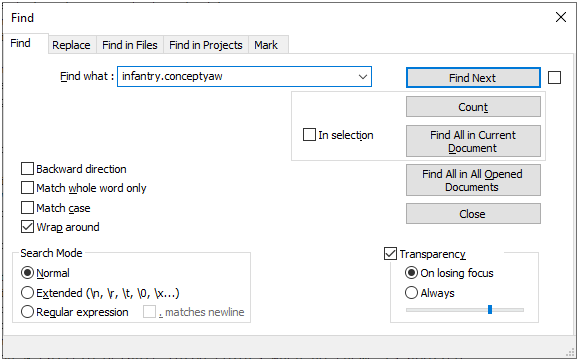
- Wählen Sie alle 19 Zeilen in der Datei mit der Bezeichnung „GstKeyBinding.infantry.ConceptYaw…“ aus.
- Löschen Sie hier alle Zeilen mit der Variable und speichern Sie die Datei.
- Starten Sie das Spiel neu und prüfen Sie, ob das Problem jetzt behoben ist.
Lösung 6: Aktualisieren Sie den Maustreiber
Wenn die Maustreiber nicht auf die neueste Version aktualisiert werden, kann dieses Problem auftreten. Befolgen Sie die aufgeführten Anweisungen, um die Treiber zu aktualisieren.
- Drücken Sie die Windows-Taste und geben Sie Geräte-Manager ein. Öffnen Sie die Ergebnisse, indem Sie auf Öffnen klicken.
- Doppelklicken Sie auf Mäuse und andere Adapter für Zeigegeräte. Dadurch wird der Treiber erweitert.
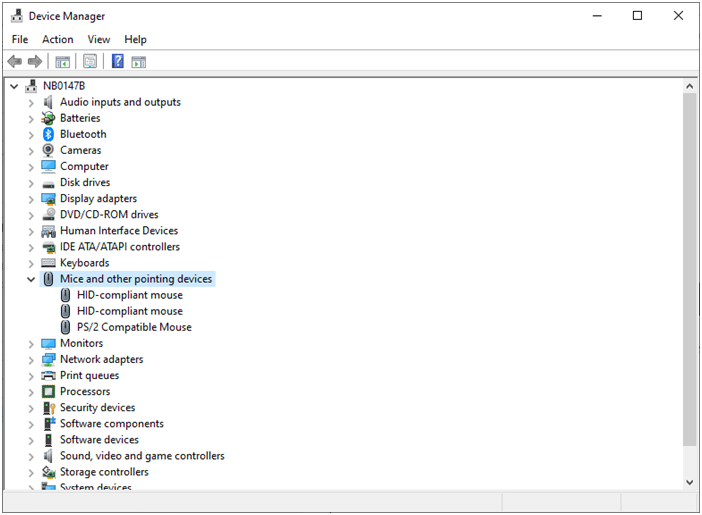
- Klicken Sie mit der rechten Maustaste auf den Treiber (z. B. eine HID-kompatible Maus) und wählen Sie Treiber aktualisieren.
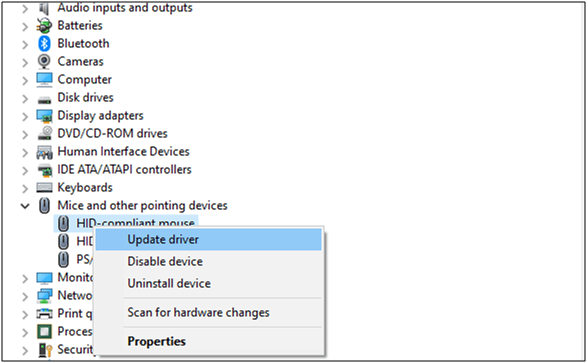
- Drücken Sie Automatisch nach den aktualisierten Treibern suchen.
- Dadurch werden die Treiber manuell gefunden und installiert.
- Wenn die Treiber bereits aktualisiert sind, erhalten Sie umgehend die Anzeige Die besten Treiber für Ihr Gerät sind bereits installiert auf dem Bildschirm. Befolgen Sie andernfalls die Anweisungen auf dem Bildschirm, um die Installation abzuschließen.
- Verlassen Sie das Fenster und Neustart Ihrem PC, sobald Sie die neuesten Treiber installiert haben.
Sie können auch das automatische Driver Updater Werkzeug verwenden. Dies ist ein fortschrittliches Tool, das durch einmaliges Scannen ganze Systemtreiber erkennt und aktualisiert und Probleme im Zusammenhang mit Treibern behebt.
Holen Sie sich Driver Updater, um Treiber automatisch zu aktualisieren
Lösung 7: Deaktivieren Sie die Mausbeschleunigung
Die Mausbeschleunigungsfunktion ist standardmäßig aktiviert und dies kann auch den Battlefield 2042-Fehler auslösen, der Spieler daran hindert, auf dem PC-Problem nach links und rechts zu schauen. Sie müssen diese Funktion also sowohl in den Spieleinstellungen als auch in den Windows-Einstellungen manuell deaktivieren. Befolgen Sie die nachstehenden Anweisungen, um die Mausbeschleunigung in Ihren Windows-Einstellungen zu deaktivieren.
- Drücken Sie die Windows-Taste und geben Sie Systemsteuerung in die Suchleiste ein.
- Öffnen Sie die Systemsteuerung, indem Sie auf Öffnen klicken.
- Klicken Sie dann auf den Maus-Link und navigieren Sie zur Registerkarte Zeigeroptionen.
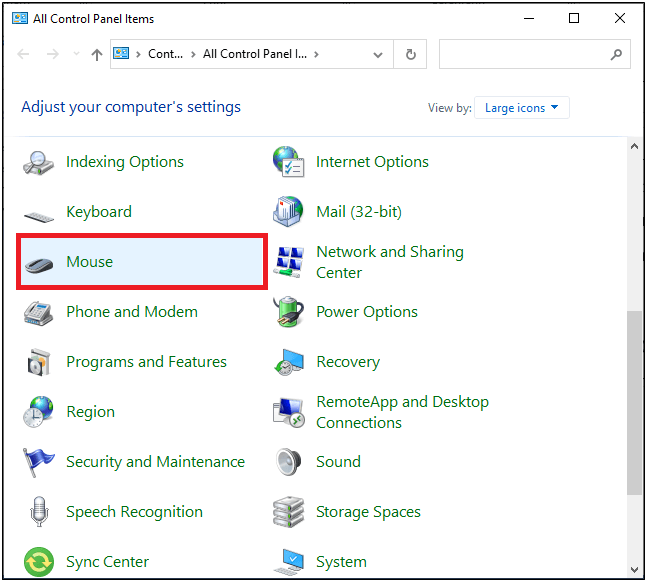
- Deaktivieren Sie dann das Kontrollkästchen Option „Zeigerpräzision verbessern“ im Menü „Bewegung“.
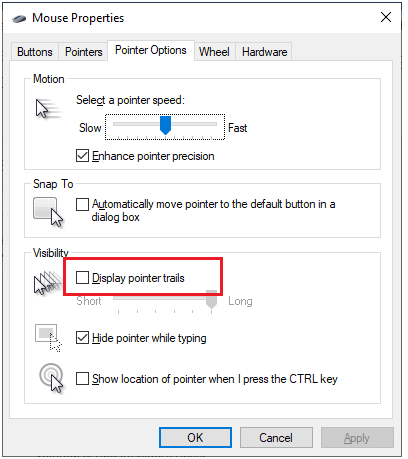
- Nachdem Sie diese Einstellungen geändert haben, müssen Sie auf Anwenden und dann auf OK klicken, um die Änderungen zu speichern.
Lösung 8: Mausspuren unter Windows aktivieren
Wenn alle oben aufgeführten Methoden nicht funktionieren, können Sie versuchen, die Mausspuren auf Ihrem PC zu aktivieren, indem Sie diese Anweisungen befolgen.
- Drücken Sie die Windows-Taste und geben Sie Systemsteuerung in die Suchleiste ein.
- Öffnen Sie die Systemsteuerung, indem Sie auf Öffnen klicken.
- Klicken Sie dann auf den Link Maus und navigieren Sie zur Registerkarte Zeigeroptionen.
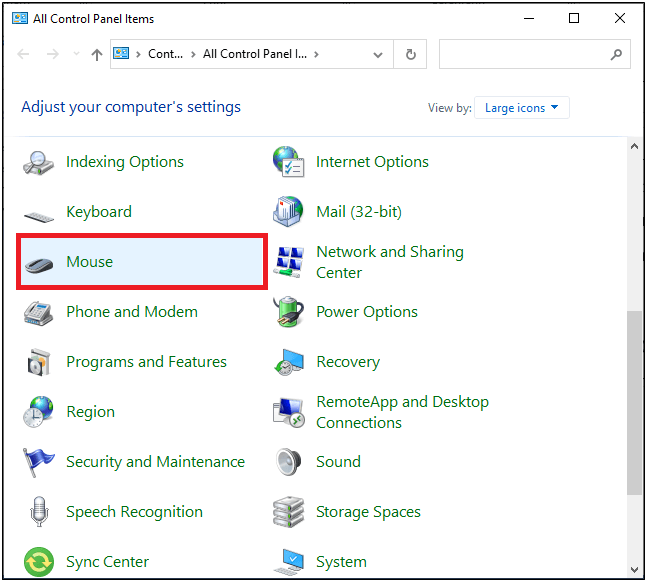
- Klicken Sie dann auf das Kästchen Option Zeigerspuren anzeigen im Menü Sichtbarkeit.
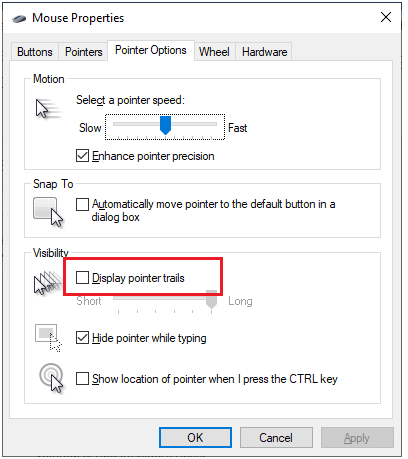
- Nachdem Sie diese Einstellungen geändert haben, müssen Sie auf Anwenden und dann auf OK klicken, um die Änderungen zu speichern.
Lösung 9: Overlay-Apps deaktivieren
Spieler und Streamer profitieren mehr von der Verwendung einiger anderer zusätzlicher Overlay-Apps. Diese Overlay-Apps können mit Ihrem Spiel in Konflikt geraten und mehrere Probleme verursachen, z Kann Battlefield 2042 nicht nach links oder rechts sehen. Darüber hinaus kann dies auch einige andere Probleme wie FPS-Einbrüche, Probleme mit schwarzem Bildschirm wie BSOD und vieles mehr auslösen. Daher wird empfohlen, die Overlay-Apps wie unten beschrieben zu deaktivieren.
Discord-Overlay deaktivieren
- Öffnen Sie die Discord-App und wählen Sie unten das Zahnradsymbol aus.
- Klicken Sie in der Liste unter „App-Einstellungen“ auf „Überlagerung“ und schalten Sie die Option „Überlagerung im Spiel aktivieren“ aus.
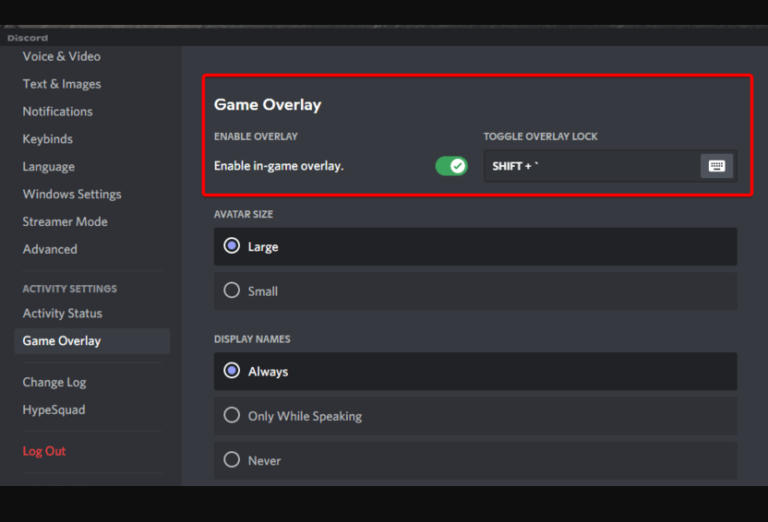
- Navigieren Sie zur Registerkarte Spiele und klicken Sie dann auf Battlefield 2042.
- Deaktivieren Sie schließlich den Schalter Overlay im Spiel aktivieren.
- Starten Sie abschließend Ihren PC neu, um die Änderungen zu speichern.
Deaktivieren Sie die Xbox-Spielleiste:
- Drücken Sie die Tasten Windows + I, um die Windows 10-Einstellungen zu öffnen.
- Drücken Sie die Gaming-Option und navigieren Sie dann zur Spielleiste.
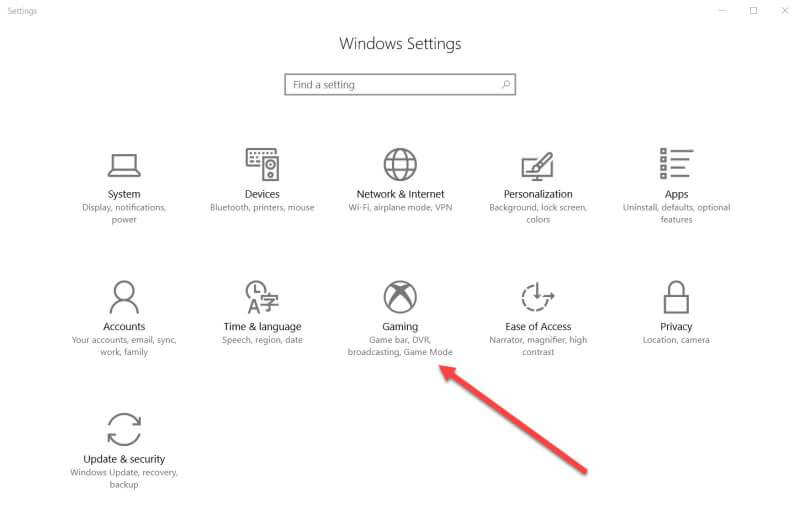
- Deaktivieren Sie Spielclips, Screenshots und Sendungen aufzeichnen mit der Spielleiste Option.
Nvidia GeForce Experience Overlay deaktivieren:
- Öffnen Sie die Nvidia GeForce Experience-App und navigieren Sie zu Einstellungen.
- Wechseln Sie dann zur Registerkarte „Allgemein“ und schalten Sie die Option „Überlagerung im Spiel“ aus.
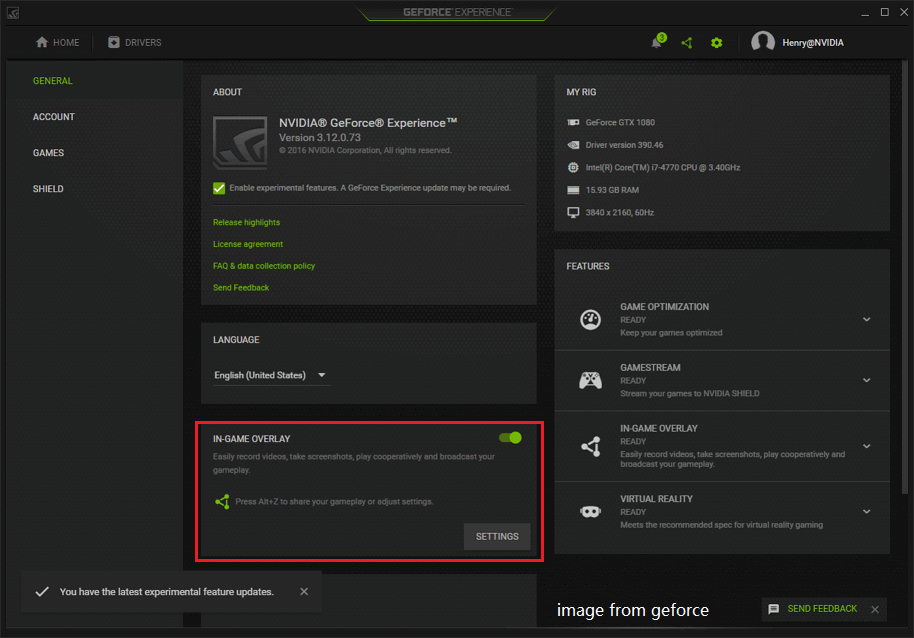
- Starten Sie abschließend den Computer neu, um die Änderungen zu speichern, und starten Sie das Spiel erneut.
Steam-Overlay deaktivieren:
- Öffnen Sie Steam und gehen Sie zur BIBLIOTHEK
- Klicken Sie nun mit der rechten Maustaste auf Battlefield 2042 und wählen Sie Eigenschaften.
- Gehen Sie nun auf dem linken Bildschirm zur Registerkarte ALLGEMEIN und deaktivieren Sie nun auf dem rechten Bildschirm die Option Steam-Overlay während des Spiels aktivieren, wie gezeigt.
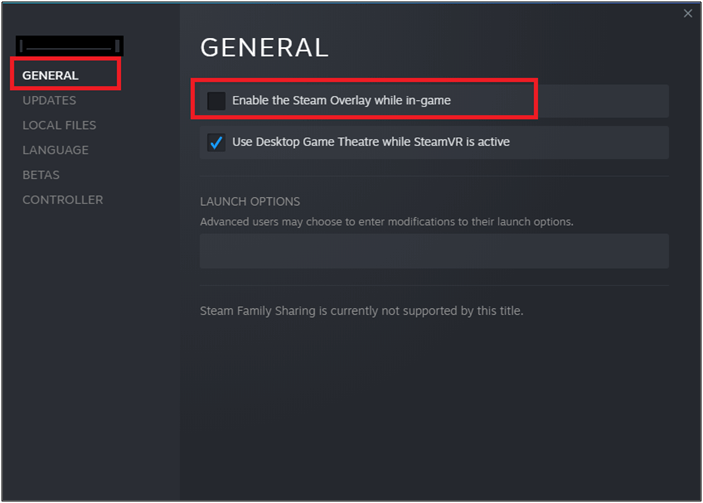
- Starten Sie dann das Spiel neu und prüfen Sie, ob Sie das Spiel ohne Probleme starten können.
Lösung 10: Aktualisieren Sie Battlefield 2042
Die neuesten Updates des Spiels helfen Ihnen dabei, Bugs und Fehler wie Battlefield 2042 mit der Maus nicht nach links oder rechts zu sehen, zu beheben. Jedes Update des Spiels enthält Fehlerbehebungen, sodass es nicht so lange dauert, das Problem zu lösen, das Sie sind
Auf Steam:
- Navigieren Sie zur Registerkarte BIBLIOTHEK von Steam und klicken Sie auf HOME.
- Suchen Sie dann nach New World und klicken Sie mit der rechten Maustaste darauf. Wählen Sie nun Battlefield 2042 aus.
- Wechseln Sie nun zur Registerkarte UPDATES und wählen Sie im rechten Bereich die Option Dieses Spiel immer auf dem neuesten Stand halten unter AUTOMATISCHE UPDATES, wie gezeigt.
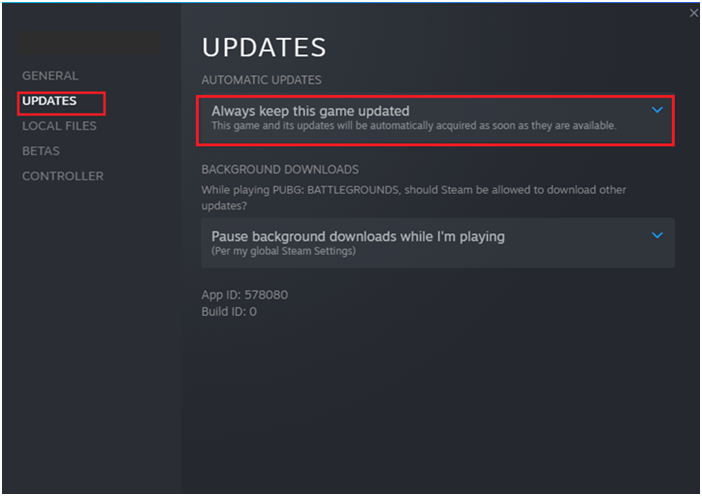
- Installieren Sie alle Updates und befolgen Sie die nächsten Eingabeaufforderungen, um sie abzuschließen. Starten Sie den PC und Steam neu und prüfen Sie, ob das Problem jetzt behoben ist.
Auf Origin:
- Starten Sie den Origin-Client auf dem Computer.
- Klicken Sie dann auf Anwendungseinstellungen.
- Gehen Sie nun zum Abschnitt Client-Update.
- Schalten Sie abschließend die Option Automatische Spielaktualisierungen ein.
Im Epic Games Launcher:
- Starten Sie den Epic Games Launcher.
- Wechseln Sie dann zum Abschnitt Bibliothek.
- Drücken Sie dann auf das Symbol mit den drei Punkten neben Battlefield 2042.
- Stellen Sie außerdem sicher, dass die Option „Automatische Aktualisierung“ aktiviert ist.
Häufig gestellte Fragen:
Befolgen Sie die nachstehenden Anweisungen, um das Problem „Battlefield 2042 hängt beim Herunterschauen“ zu beheben.
Leider hat Battlefield 2042 beschlossen, ein Einzelspieler-Erlebnis zu eliminieren. 1: Wie kann man Battlefield 2042 reparieren, das nach unten schaut?
2: Hat Battlefield 2042 einen Einzelspielermodus?
Der beste Weg, um Ihre Spielleistung auf einem Windows-PC zu optimieren
Viele Spieler stoßen beim Spielen auf Probleme wie Spielabstürze, Verzögerungen oder Stottern und optimieren dann Ihre Spielleistung, indem Sie Game Booster ausführen.
Dies steigert das Spiel durch Optimierung der Systemressourcen und bietet ein besseres Gameplay. Nicht nur das, es behebt auch häufige Spielprobleme wie Verzögerungen und Probleme mit niedrigen FPS.
Holen Sie sich Game Booster, um Ihre Spielleistung zu optimieren
Fazit
Die oben genannten Möglichkeiten sind verschiedene Möglichkeiten, mit denen Sie das Problem beheben können, dass Battlefield 2042 nicht nach links oder rechts schauen kann. Probieren Sie die Lösungen nacheinander aus und beheben Sie das Problem, dass die BF2042-Maus nicht funktioniert, kann nicht nach links oder rechts schauen.
Befolgen Sie die angegebenen Schritte, um das Problem zu lösen und spielen Sie Battlefield 2042 problemlos unter Windows.
Trotzdem wird hier empfohlen, Ihr System mit dem PC Reparatur Werkzeug zu scannen, da der Spielfehler oft aufgrund von PC-internen Problemen und Fehlern auftritt, also scannen Sie Ihr System vollständig, um verschiedene Probleme und Fehler im Zusammenhang mit Windows-PCs zu beheben.
Jetzt können Sie auch auf unserer Facebook-Seite mit unseren Experten in Kontakt treten, wir werden uns so schnell wie möglich bei Ihnen melden.
Viel Glück..!
Hardeep has always been a Windows lover ever since she got her hands on her first Windows XP PC. She has always been enthusiastic about technological stuff, especially Artificial Intelligence (AI) computing. Before joining PC Error Fix, she worked as a freelancer and worked on numerous technical projects.